Asistente para herraje de ventanas
Se utiliza un asistente digital para seleccionar el herraje de ventana. El asistente lo guía paso a paso a través del proceso. Todos los componentes se solicitan secuencialmente en orden lógico y se tiene en cuenta la situación de instalación.
A la derecha observará el diálogo para ingresar los ítems.
Todos los equipos son determinados uno tras otro. Durante el proceso de inserción el programa verifica todas las combinaciones válidas que concuerden en relación al ítem seleccionado y le ofrecerá sólo las que deban aplicarse.
Todos los cuadros de diálogo tienen apariencia similar. Así que las funciones se exhibirán usando el ejemplo del cuadro de diálogo para bisagras.
En la parte superior podrá ordenar las bisagras por proveedor y tipo. En la lista debajo podrá escoger los ítems.
La posición de las bisagras puede ser determinada a la derecha.
Debajo se visualizará el diseño de la bisagra.
Haga un clic derecho en esta área y aparecerá un menú contextual.
Aquí podrá visualizar el diseño en modo pantalla completa o transferirlo a un sistema CAD.
Equipo / Maquinaria adicionales
También se pueden ingresar manualmente equipos y maquinaria.
Esta función es recomendada, si e.j. los equipos no deben ser listados en algún impreso.
Cree una nueva entrada haciendo clic en el botón "Añadir" – "Add". Aparecerá un nuevo cuadro de diálogo. Aquí podrá seleccionar los ítems y configurar las opciones de visualización para su estimación y cotización.
También puede agregar maquinaria. Haga clic en el botón "Añadir" – Add y seleccione el grupo, orientación y tipo de hoja.
Mecanismo de transmisión por cadena
Este artículo explica cómo crear y usar transmisión por cadena a la hora de ingresar elementos. Nota: en este la transmisión por cadena solamente está disponible para elementos de ventana.
Paso: Ingrese la información de la cadena
Como primer paso ingrese la información de las cadenas de transmisión. Esta puede ser extraída a partir del catálogo de su proveedor. Proceda como sigue a continuación: Haga clic en "Base de datos de Usuario > Unidades > Unidad de cadena" – "User database" > "Drive" > "Chain Drive" en el menú de archivo del Centro de Proyecto y escoja su proveedor.
Llegará a la pantalla de ingreso de datos.
Haga clic en "Añadir" – "Add" en la barra de herramientas para crear un nuevo ítem.
Bajo las distintas pestañas podrá ingresar la información de cada ítem.
En la parte inferior podrá ingresar los diseños y visualizarlos en distintas vistas. Podrá encontrar mayor información al respecto bajo este artículo.
Ingrese la información de los sets de soporte
Como segundo paso ingrese la información de los sets de soporte. Ésta puede ser extraída del catálogo de su proveedor. Proceda como sigue a continuación:
Haga clic en "Base de datos de usuario > Unidades de cadena > Soportes" „User database" > „Chain drives" > „Bracket Sets" en el menú de archivo del Centro de Proyecto y seleccione un proveedor.
Bajo las distintas pestañas podrá ingresar los detalles del ítem.
En la parte inferior ingresará los diseños en distintas vistas. Puede encontrar mayor información al respecto bajo este artículo.
Crear diseños
Los dibujos de cadenas de transmisión y sets de soporte se crean por separado.
Diseños para cadenas de transmisión
La manera de instalar cadenas de transmisión es siempre instalando primeramente un marco a partir del lado donde está la bisagra.
Diseños para soportes
Los soportes se dibujan de acuerdo al tipo de montura en el cual se utilizan.
Las cadenas se dibujan de cara o con el anteriormente ingresado "Desplazamiento mínimo" „Minimal offset". Las cadenas y las cadenas transmisoras estarán coloreadas de color turquesa.
Puntos de enganche
Se usan los siguientes puntos de enganche:
- 990 para el set de soporte dependiendo del tipo de borde superior de montura del soporte o el borde inferior de marco.
- 611-613 para el punto de transmisión por rotación (se pueden agregar hasta 3 puntos de rotación por transmisión, comenzando con 611)
- 614 para la cadena en el punto de rotación
Esta es la configuración inicial para ventanas con inclinación que cuentan con apertura en la montura del marco.
Las transmisiones en ventanas con inclinación son rotadas y duplicadas en cuatro tipos de montura.
En el caso de ventanas soportadas a partir de estar colgadas en su parte superior interna todos los cortes deben ser duplicados alrededor del eje X y todas las vistas rotadas 90°.
Liberar cadena de transmisión hacia la ventana de equipos
Para seleccionar la cadena de transmisión al ingresar elementos, deberá liberarla para hacer que esté disponible para el ítem en particular.
Para ello haga clic en "Base de datos de sistema -> Introducción de Sistema -> Herraje de ventana" – „System Database" → „System Input" → „Window Hardware" en el menú de archivo del Centro de Proyecto y seleccione un ítem.
Active la pestaña "Configuración" „Settings"
En la cara al ingresar los datos active "Para unidades de cadena" „For Chain Drives" bajo la pestaña "Configuración" „Settings" y guarde la configuración.
Aplicación al ingresar elementos
Cree una posición al ingresar elementos y asígnele equipos. Encontrará una nueva pestaña "Unidades de cadena" „Chain Drives" al seleccionar equipos. Aquí podrá seleccionar este ítem para la posición.

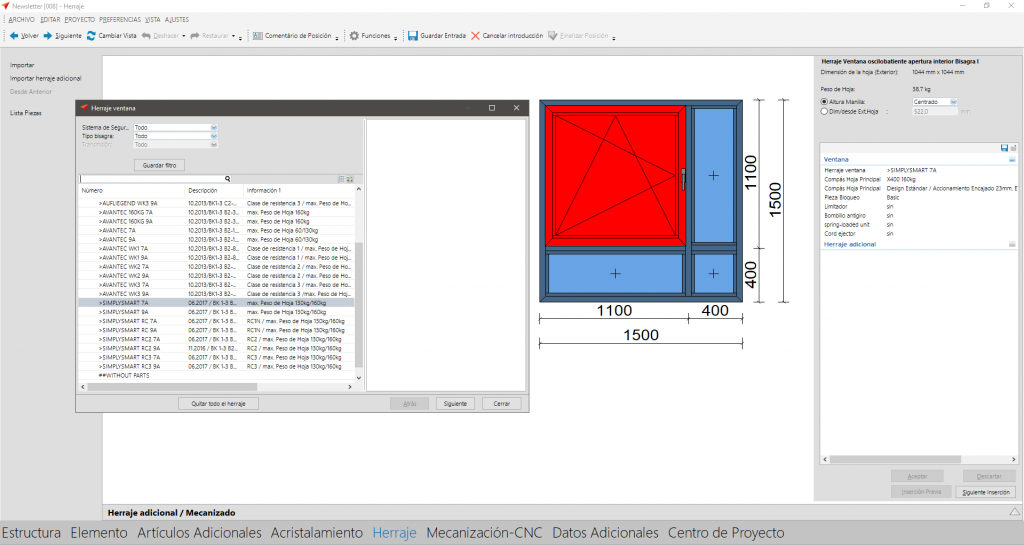
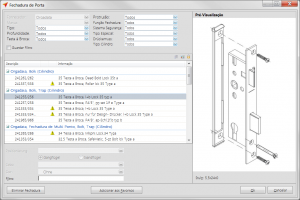

 Español
Español